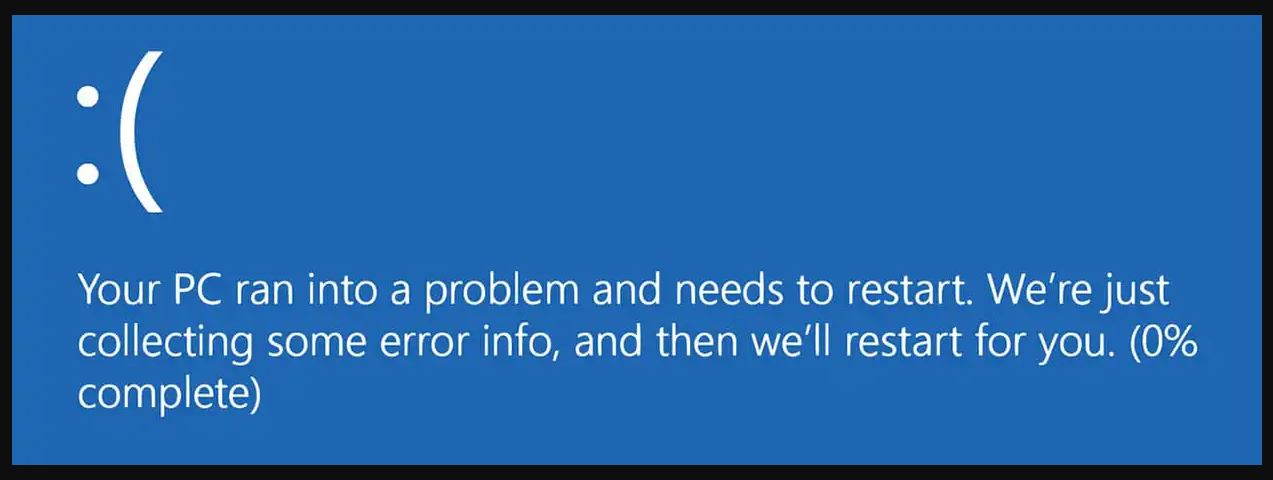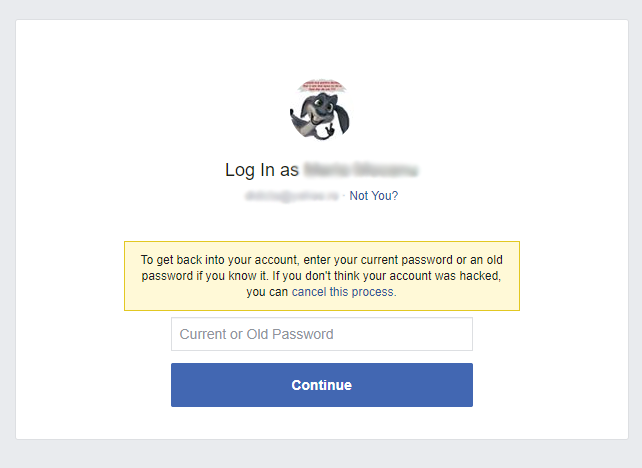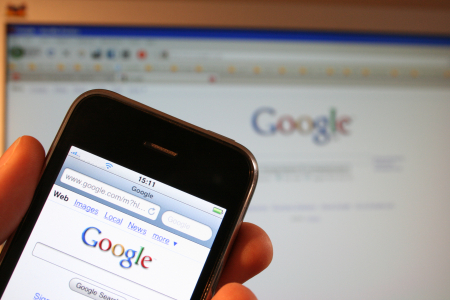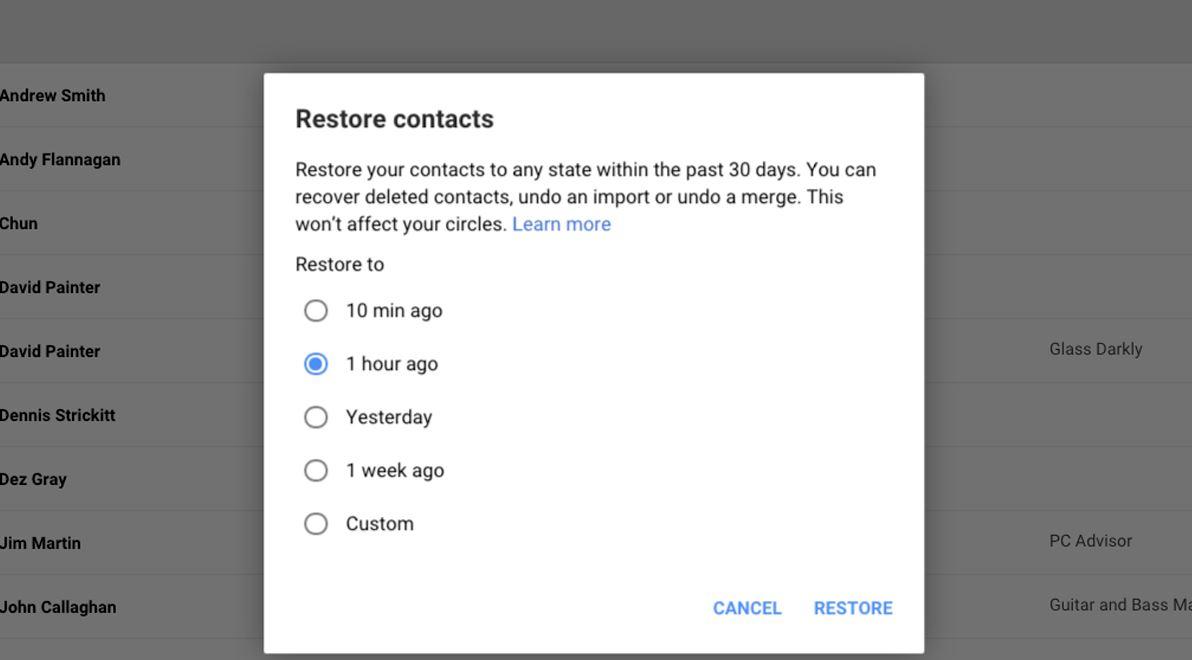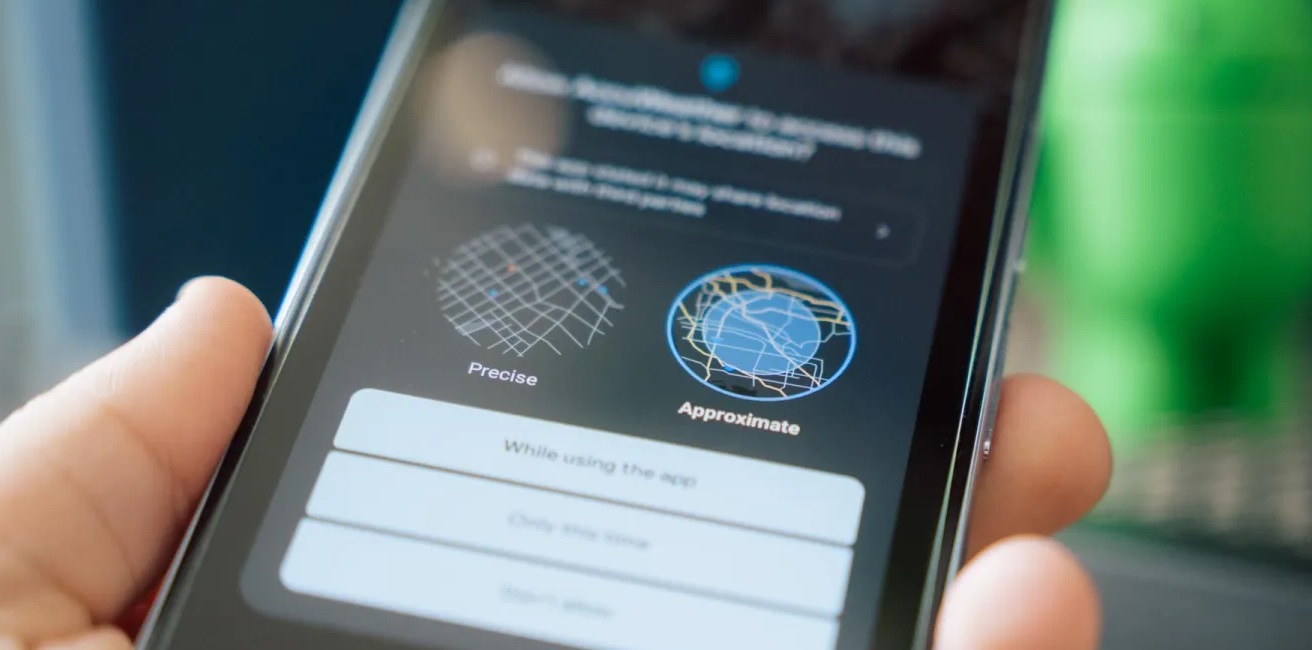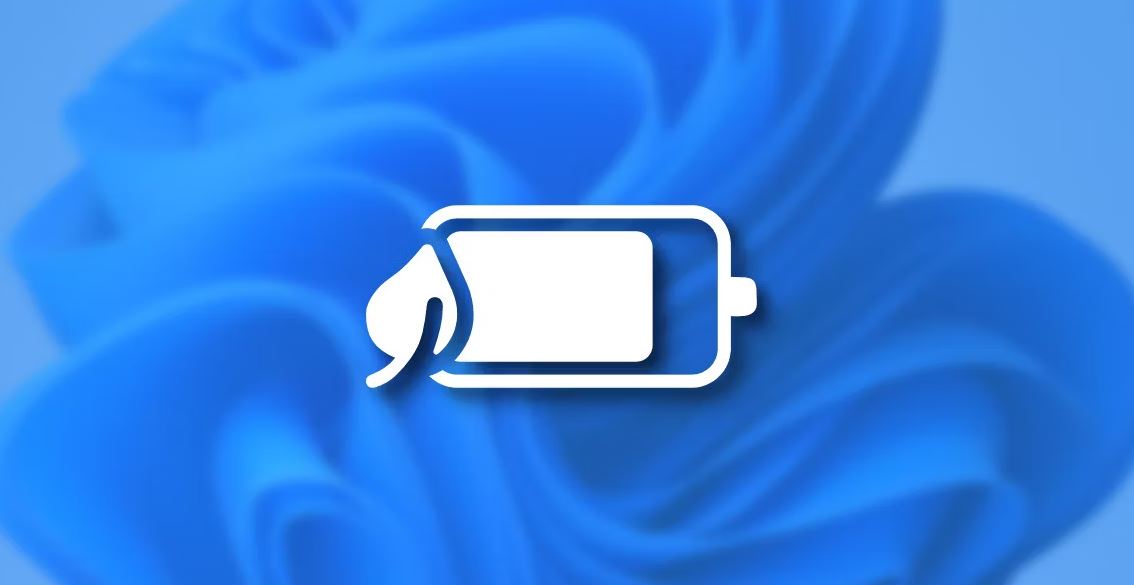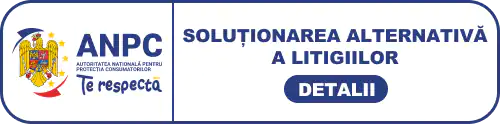Laptopul tau afiseaza mesaje de eroare, incarca programe incet sau se inchide in mod neasteptat?
Desi ar putea exista o serie de motive pentru care se intampla acest lucru, unele dintre aceste motive sunt mai grave decat altele. Cele mai comune semnale care care iti arata ca laptopul are nevoie de reparatii includ:
- Bateria laptopului nu se incarca
- Laptopul se opreste aleatoriu
- Ecranul albastru al mortii (BSOD)
- Programele pornesc greu sau ruleaza incet
- Supraincalzirea laptopului
- Ventilatorul laptopului este zgomotos
- Probleme de conexiune WiFi sau Bluetooth
- Tastatura nu mai raspunde
- Afisajul/ecranul este crapat sau spart
- Laptop atacat de virusi sau programe malware
Nu toate aceste probleme vor necesita un profesionist pentru a finaliza reparatiile laptopului stricat, deoarece unele remedieri pot fi facute acasa.
In functie de varsta, modelul si sistemul de operare al laptopului tau, ai mai multe optiuni pentru a-ti diagnostica problemele si a afla pasii urmatori pentru ca laptopul sa functioneze bine din nou.
Iata cele mai frecvente probleme care pot necesita reparatii:
-
Bateria nu se mai incarca
Daca laptopul tau nu retine incarcarea, nu se incarca complet sau nu se incarca deloc, este posibil sa ai nevoie de o baterie noua. Durata de viata a bateriei pentru un laptop este de aproximativ doi pana la patru ani, desi modul in care il utilizezi si il incarci va determina durata de viata a acesteia.
Daca se apropie de sfarsitul duratei de viata, sistemul de operare te poate avertiza cu un „X” rosu deasupra pictogramei bateriei din tava de instrumente. Daca nu, poti utiliza un program terta parte pentru a vedea ce capacitate a ramas bateriei tale.
Bateria laptopului nu se incarca
Aceasta reparatie este printre cele mai simple pentru majoritatea laptopurilor si costa doar la fel de mult ca o baterie de schimb, desi este posibil ca cateva modele de laptop sa nu iti permita sa deschizi compartimentul bateriei.
In acest caz indicat ar fi sa mergi cu laptopul la un service autorizat.
Cablu adaptor
Un alt motiv pentru care bateria nu se va incarca este cablul de incarcare – dintr-o data nu mai functioneaza. Aceasta este o inlocuire usoara, trebuie doar sa cumperi un alt cablu. Dar fii foarte atent la specificatii, cel mai bine iei cablul vechi cu tine la magazine.
Port de incarcare
Daca indicatorul luminos nu se aprinde atunci cand conectezi incarcatorul la laptop sau se aprinde, dar numai cand tii incarcatorul intr-un anumit unghi, este posibil sa ai un port de incarcare a laptopului rupt.
Reparatiile portului de incarcare necesita ca un expert sa deschida laptopul si sa efectueze reparatiile interne, caz in care iti sugeram sa mergi cu laptopul la un service autorizat.
-
Laptopul se opreste aleatoriu
Daca laptopul se opreste pur si simplu in mijlocul unei sarcini, ar putea fi o problema a bateriei. Verifica pentru a te asigura ca laptopul este conectat si se incarca, apoi porneste-l dupa ce a avut timp sa se reincarce.
Poate fi si o eroare de ecran. Daca auzi computerul functionand, dar nu exista nimic pe monitor, reporneste laptopul si vezi daca se intampla din nou. Daca ai descoperit ca nu este nici una dintre aceste probleme, este posibil sa ai o defectiune a hard diskului. In cele mai multe cazuri, acesta este un simptom al unei probleme mai mari si mai complicate.
Fa-ti o copie de rezerva a datelor si a programelor de pe laptop cat mai curand posibil si dui laptopul stricat la un profesionist pentru inspectie si reparatii laptop inainte de a pierde ceea ce este stocat pe dispozitiv.
-
Ecran albastru al mortii (BSOD)
Sistemele de operare bazate pe Windows au masuri care vor inchide computerul inainte sa apara probleme majore, cum ar fi o defectiune completa a hard diskului. De obicei, te va avertiza prin afisarea unui ecran albastru cu un mesaj de eroare.
Deoarece aceste mesaje de eroare sunt oarecum de rau augur si te pot avertiza ca este o problema majora cu sistemul de operare, hard disk-ul sau componentele computerului, a fost numit „ecranul albastru al mortii”. Desi se poate intampla o data sau de doua ori fara consecinte, este de obicei semnul unei probleme mai mari.
Citeste mesajul de eroare in intregime atunci cand se intampla acest lucru si utilizeaza software-ul de depanare bazat pe Windows care apare pe ecranul albastru pentru a efectua o recuperare a sistemului sau pentru a-l restaura la un punct anterior.
Daca acest lucru nu iti rezolva problema, poate fi necesar sa reinstalezi software-ul Windows, dar instrumentul de depanare ar trebui sa te ghideze prin urmatorii pasi pentru a afla ce se intampla exact si cum sa o gestionezi.
-
Programele care pornesc sau ruleaza incet
Cand ai efectuat ultima data intretinerea de baza a laptopului tau? Daca esti ca majoritatea oamenilor, a trecut prea mult timp. Acceseaza bara de cautare Windows si tasteaza „intretinerea sistemului”. Ti se va solicita sa efectuezi imediat un set de sarcini sau sa le programezi pentru mai tarziu.
Optimizeaza hard disk-urile
Acestea includ sarcini de optimizare a discurilor, care vor elibera spatiu pe hard disk si vor stoca fisierele mai eficient. De asemenea, poti incerca aceasta lista de moduri de a-ti regla computerul - functioneaza atat pentru laptopuri, cat si pentru desktop-uri.
Actualizare browser
De asemenea, incearca sa identifici ce programe dau probleme. Daca intampini doar lag atunci cand utilizezi un browser web, poate fi necesar sa actualizezi browserul la cea mai recenta versiune sau este posibil sa ai prea multe cookie-uri si fisiere temporare stocate pe laptop.
Efectueaza o curatare a acestor fisiere inutile, apoi reporneste dispozitivul.
Sterge fisierele temporare
In cele din urma, asigura-te ca desktop-ul este liber de zecile de fisiere si foldere care se acumuleaza acolo, deoarece aceasta foloseste o memorie pretioasa si poate incetini cu adevarat laptopul.
Muta-le in Documente, fotografii sau videoclipuri sau sterge-le cu totul. Daca aceste remedieri nu functioneaza, este timpul sa iti duci laptopul la un profesionist.
-
Laptopul se supraincalzieste
Toate laptopurile se incalzesc putin prin design si este recomandat sa nu le folosesti direct in poala. Daca il utilizezi pe un birou sau o alta suprafata sigura si inca poti simti caldura, acorda0i un moment pentru a se raci laptopul prin oprirea acestuia, deconectarea cablului de alimentare si efectuarea unei verificari rapide.
- Lasa sa treaca minim 10 minute pentru ca laptopul sa se raceasca
- Deschide compartimentul bateriei
- Daca bateria este extrem de fierbinte, poate fi timpul sa o inlocuiesti
- De asemenea, s-ar putea ca orificiile de ventilatie sa fi fost infundate, asa ca verifica-le si curate-le
- Asigura-te ca utilizezi laptopul pe o suprafata dura si plana
- Evita sa il folosesti pe lenjerie de pat moale, o perna sau orice altceva care restrictioneaza fluxul de aer
Daca laptopul tau inca se incalzeste prea mult dupa ce ai facut aceste modificari, este timpul sa consulti un expert pentru repararea laptopului.
-
Laptopul devine zgomotos
Similar cu problema de incalzire, aceasta poate fi un simptom al unui ventilator infundat sau murdar, orificii de ventilatie blocate sau acumulare in interiorul computerului. Treci prin acelasi proces ca pentru problema de incalzire de mai sus si vezi daca poti identifica sursa zgomotului.
- Este un ventilator? Aceasta ar fi o problema de zgomot intermitent
- Este unitatea DVD-ROM? Scoate sertarul unitatii si vezi daca se opreste
- Ar putea fi hard disk-ul in sine? Zgomotele de click sau de trosnire ar putea insemna ca hard disk-ul se defecteaza
Daca nu poti diagnostica singur problema de zgomot, nu ezita sa duci laptopul la un profesionist in reparatii computere.
Cu exceptia erorii unitatii DVD, care uneori poate fi rezolvata prin scoaterea DVD-ului si utilizarea unui produs de curatare a lentilelor DVD, majoritatea acestor probleme vor necesita diagnosticare si reparare profesionala.
-
Probleme de conectivitate WiFi sau Bluetooth
- Viteza ta la internet continua sa scada in timp ce folosesti laptopul?
- Ai in permanenta nevoie sa gasesti reteaua de domiciliu sau sa reintroduce parola?
- Difuzorul tau Bluetooth nu recunoaste laptopul?
Problemele enervante de internet sau de retea iti pot afecta productivitatea, dar nu inseamna intotdeauna ca ai probleme serioase.
Inainte de a merge la service si reparatii pentru laptop, incearca sa depanezi routerul wireless si sa te asigurati ca nu este o problema cu reteaua ta. Alte dispozitive nu ar trebui sa se poata conecta daca este o problema cu Wi-Fi.
Daca alte dispozitive functioneaza corect, utilizeaza functia de „identificare si reparare a retelei” a laptopului tau.
Vei fi ghidat printr-o secventa de reparare care poate reporni adaptorul wireless al computerului sau iti poate solicita sa faci modificari ale setarilor. Daca acest lucru nu iti rezolva problema, va fi necesar sa mergi la un service autorizat.
-
Tastatura nu raspunde
Blocare tasta numerica
Daca laptopul nu simte ca scrii, mai multe lucruri ar putea fi de vina. Mai intai, vezi daca sunt doar taste care nu functioneaza, deoarece apasarea accidentala a tastei „NumLock” te poate impiedica sa utilizezi tastatura. Apasa din nou pentru a relua introducerea numerica.
Murdarie si praf
Apoi, vezi daca murdaria sau praful sunt problema. Utilizeaza o cutie de aer comprimat pentru a curata intre taste. De asemenea, poti verifica tastele individuale „cu probleme” ridicand usor tastele pentru a scoate capacul butoanelor.
Nu toate tastaturile au capace detasabile pentru taste, asa ca nu fa acest lucru daca butoanele tastaturii nu sunt proiectate astfel. Verifica daca exista resturi si utilizeaza un tampon de bumbac uscat sau aer comprimat pentru a indeparta murdaria..
Taste deteriorate
Daca ai taste vizibil deteriorate sau remediile de curatare nu functioneaza, vezi daca tastatura a fost dezactivata. Verifica „starea tastaturii” prin Cortana sau bara de cautare.
Ar trebui sa iti spuna daca driverul tastaturii este conectat si functioneaza. Daca starea arata probleme, contacteaza un profesionist in reparatii computere din apropiere.
-
Ecran crapat, neclar sau pixelat
Efectuarea aproape oricarui fel de remediere a ecranului poate anula garantia producatorului, iar ecranele crapate sau sparte sunt de fapt destul de ascutite si pot rani pe cineva care nu are experienta in remedierea lor.
Aproape fiecare proces de reparare a ecranului laptopului necesita sa deschideti laptopul, folosind instrumente electronice de specialitate si un ochi atent.
Intr-un astfel de caz, este recomandat sa lasi problemele cu ecranul in seama profesionistilor.
-
Virusi informatici sau atacuri malware
Daca laptopul tau ruleaza neobisnuit de lent, este plin de ferestre pop-up, te-a redirectionat catre site-uri discutabile sau pur si simplu nu ramane pornit, este posibil sa ai o problema de virus sau malware.
Mai intai, reporneste laptopul accesand ecranul Actualizare si securitate prin Cortana sau caseta de cautare.
Da click pe „Recuperare” si apoi pe „Pornire avansata”. Vei avea optiunea de a reporni in modul Safe.
Dupa ce computerul este pornit din nou, vei observa ca unele dintre programele tale lipsesc sau par ciudate.
Navigheaza la software-ul antivirus si executa o actualizare pentru a te asigura ca instrumentele de detectare sunt toate in stare de functionare.
Ruleaza o scanare completa a sistemului, care ar putea dura cateva ore.
Dupa ce s-a terminat, reporneste computerul in mod normal si efectueaza versiunea rapida a unei scanari.
Ar trebui sa fii notificat daca au fost gasite fisiere rau intentionate, iar computerul tau ar trebui sa functioneze normal in acest moment. Fa-ti imediat o copie de rezerva a fisierelor importante si creeaza un punct de restaurare la care poti reveni daca problemele apar din nou.
Tine intotdeauna software-ul antivirus actualizat, cel putin saptamanal. Totusi, noi erori apar tot timpul, asa ca sunt recomandate actualizari de noapte si pot fi facute in timp ce dormii si nu folosesti computerul.
Laptopul tau s-a stricat si ai nevoie de reparatie?
Laptopurile de astazi sunt facute sa ghiceasca ce doreste utilizatorul sa faca in mod intuitiv si asta include rezolvarea problemelor cu dispozitivul in sine. Datorita instrumentelor de depanare usor de utilizat de pe majoritatea laptopurilor cu Windows, obtinerea raspunsurilor se face de obicei printr-un click pe un buton.
Laptopul tau te poate ghida adesea prin procesul de reparare a laptopului, inclusiv erori de software si monitorizare si intretinere de baza a computerului. De asemenea, iti va oferi o evidenta a problemei in cauza, inarmandu-te cu o serie de dovezi pe care le poti furniza unui profesionist in reparatii de laptopuri daca te intreaba ce a mers prost. Uneori, jurnalele de eroare si mesajele sunt cea mai buna modalitate de a urmari acele probleme greu de diagnosticat.
Pentru defectiuni grave, inclusiv defectiuni hardware si daune accidentale cu apa sau impact, este mai bine sa consulti un profesionist experimentat in repararea laptopului HP de indata ce se intampla incidentul. Chiar daca laptopul tau nu este in garantie, un simplu apel iti poate spune care pot fi reparatiile obisnuite si costul pentru a le face.